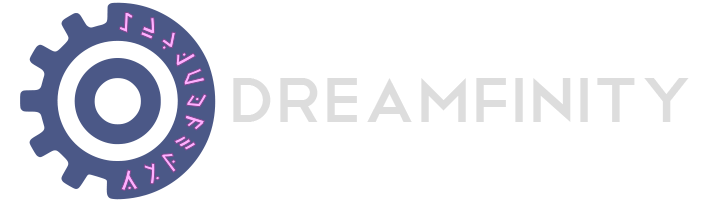Если у вас уже установлен Minecraft версии 1.16.5 и вы знаете, как он запускается, то можете переходить к Шагу №7.
Если у вас уже установлена Java, то можете пропустить Шаг №1.
Шаг 1. Установка Java
Для того, чтобы вы могли запустить игру вам необходимо скачать и установить Java по ссылке далее: Скачать
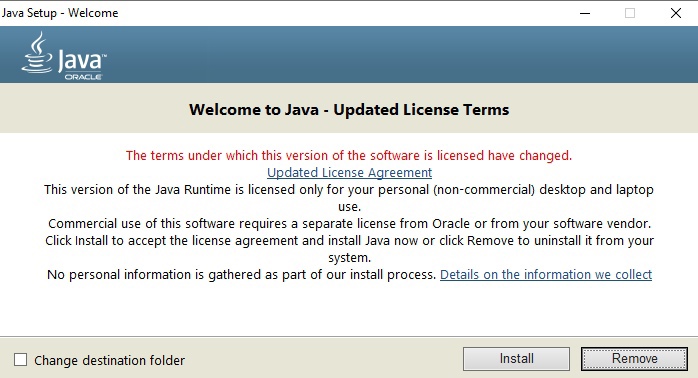
Шаг 2. Установка лаунчера
Для того, чтобы зайти на сервер музея, вам необходимо установить лаунчер по ссылке далее: Скачать
Не забудьте снять галочки установки Яндекс.Браузера, если вам он не нужен.
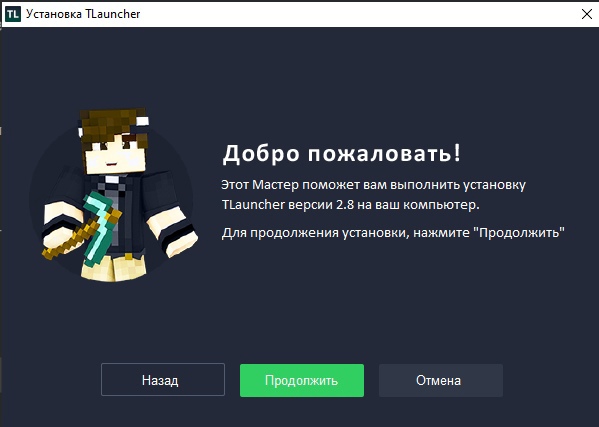
Шаг 3. Запуск лаунчера
Запустите Tlauncher, находящийся на вашем рабочем столе. Вы увидите данное окно:
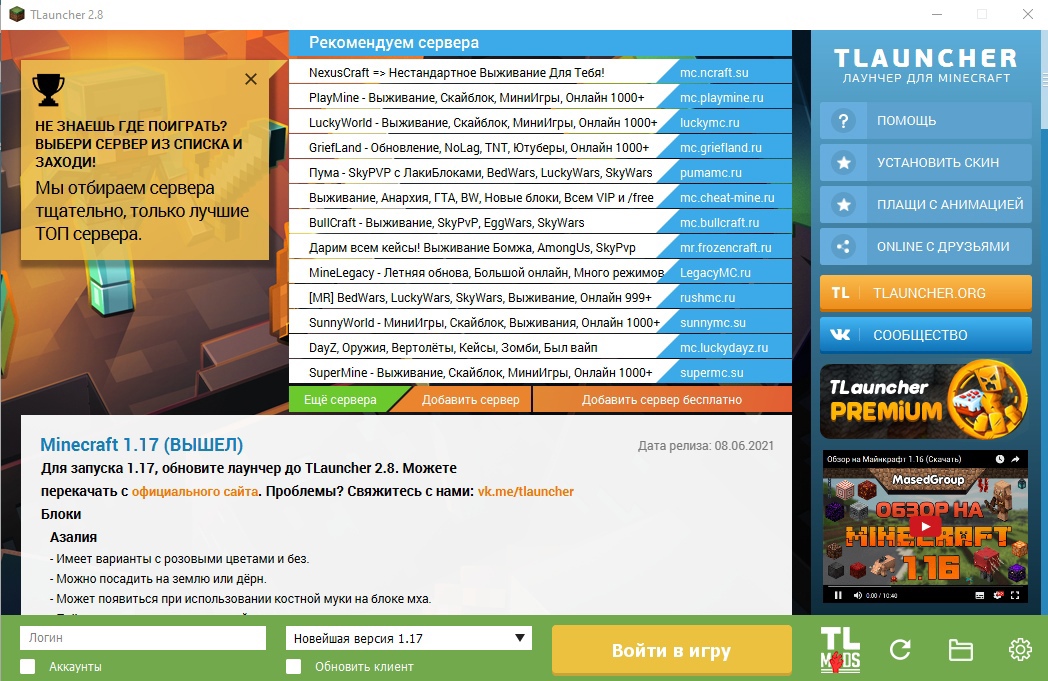
Шаг 4. Ввод игрового логина
Вы можете использовать любой логин, который вы захотите. Сделать это вы можете в данном окне:
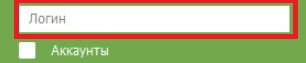
Примечание: На сервере не может присутствовать два человека с одинаковым логином.
Так что если вам пишет, что данный человек уже играет – просто смените логин, введенный ранее.
Шаг 5. Выбор версии клиента
Нажав на окно, указанное на скриншоте или видеоматериале ниже, выберите пункт “Optifine 1.16.5”
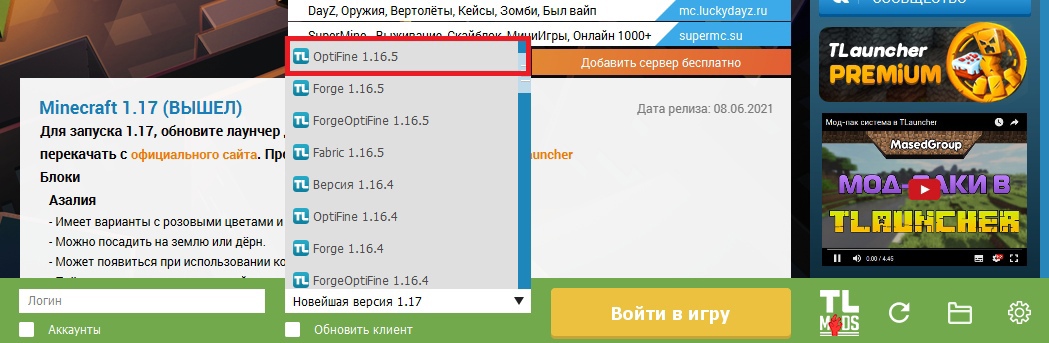
Шаг 6. Установка версии клиента
Нажмите на кнопку “Установить” и дождитесь окончания установки, клиент запустится автоматически.

Шаг 7. Вход на игровой сервер
Дождитесь старта игры. В главном меню игры выберите пункт “Сетевая игра”.
Затем, нажмите на кнопку “По адресу” внизу экрана. В предложенном поле введите адрес сервера: museum.dreamfinity.org:27000.
Затем, нажмите кнопку “Подключиться”.

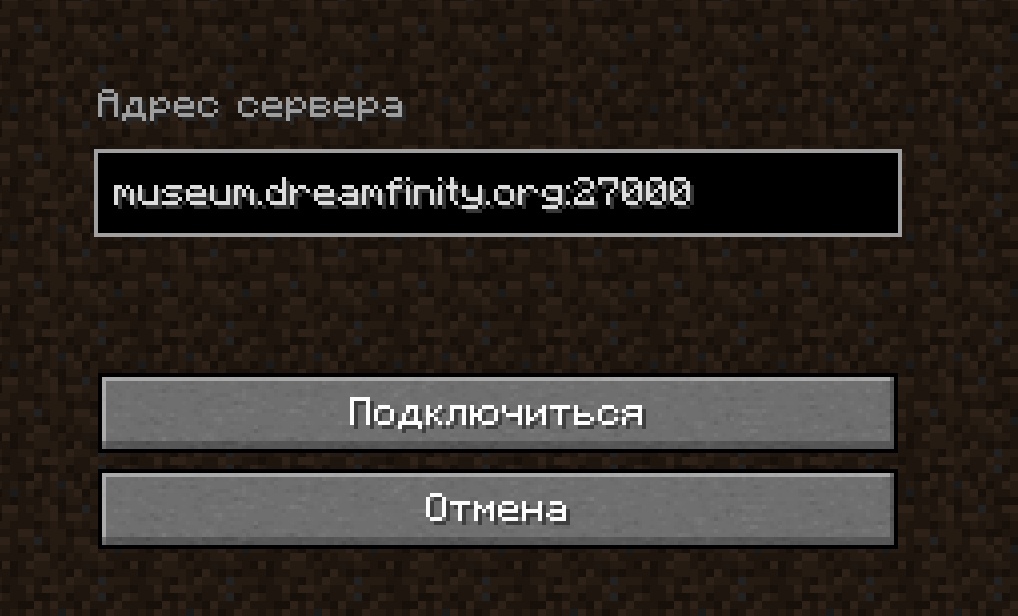
Шаг 8. Установка набора ресурсов
Подключившись к серверу игры, вам будет предложено установить набор специальных ресурсов. Нажмите “Да”, чтобы подтвердить установку. В противном случае, вам придется повторно зайти на игровой сервер.

Шаг 9. Поздравляем!
Теперь вы на сервере! Добро пожаловать!